Jak cofnąć pobranie utworów Spotify, aby zwolnić miejsce na dysku
Spotify zawiera ponad 100 milionów utworów i pięć milionów podcastów, a do wszystkiego możesz uzyskać dostęp za darmo online. Oczywiście możesz również pobrać wszystko do słuchania offline, o ile subskrybujesz Spotify Premium. Jest to idealne rozwiązanie, gdy znajdujesz się w miejscu, w którym masz słabe połączenie z Internetem. Jednak pamięć podręczna licznych utworów może zajmować dużo miejsca w pamięci urządzenia, szczególnie w przypadku telefonów komórkowych. Gdy pamięć urządzenia po prostu nie wystarczy, musisz usuń utwory ze Spotify.
Jak usunąć pobrane pliki ze Spotify na moim urządzeniu? W tym artykule dowiesz się, jak usunąć lub usunąć pobrane pliki ze Spotify. Przyjrzymy się również temu, jak możesz bezpłatnie tworzyć kopie zapasowe muzyki Spotify na dysku zewnętrznym lub komputerze przy minimalnym wysiłku. Czytaj dalej, aby poznać więcej szczegółów.
Przewodnik po zawartości Część 1. Jak usunąć pobrane aplikacje Spotify w aplikacji mobilnej?Część 2. Jak usunąć pobrane aplikacje Spotify z aplikacji na komputer?Część 3. Więcej wskazówek: Zachowaj pobieranie Spotify na zawsze bez PremiumCzęść 4. Na zakończenie
Część 1. Jak usunąć pobrane aplikacje Spotify w aplikacji mobilnej?
Aplikacje na Androida i iOS to najpopularniejsze opcje słuchania Spotify w podróży. Jednak jeśli jesteś w trakcie pobierania, pamięć Twojego telefonu może odczuwać skutki ściskania, zwłaszcza jeśli na początku była skromna. Jeśli Twój telefon nie ma dużo miejsca do przechowywania, możesz chcieć usunąć pobrane utwory, aby zaoszczędzić cenne miejsce. Jak cofnąć pobranie utworów ze Spotify? Zaczniemy od aplikacji mobilnej. Oto jak usunąć pobrane utwory ze Spotify w aplikacji mobilnej, a kroki są takie same w aplikacjach na Androida i iOS.
Uwaga: Spotify umożliwia pobieranie wyłącznie playlist, albumów i podcastów, dlatego zamiast usuwać pojedyncze utwory, możesz usuwać tylko playlisty, albumy i podcasty.
Usuwanie albumów i list odtwarzania z pobranych plików
Krok 1. Otwórz aplikację Spotify i dotknij opcji Twoja biblioteka u dołu ekranu.
Krok 2. Kliknij przycisk filtra Pobrane nad zapisanym albumem lub listą odtwarzania.
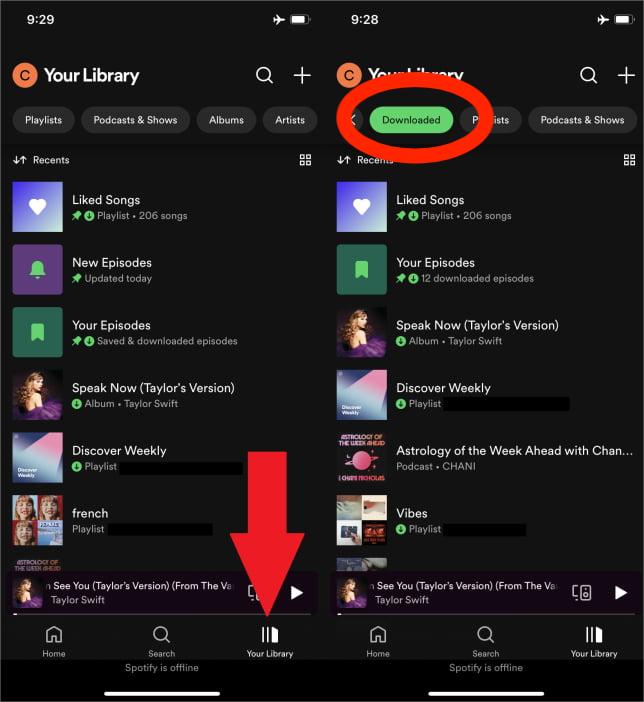
Krok 3. Aby cofnąć pobranie utworów Spotify, kliknij „Usuń”, aby potwierdzić usunięcie albumu lub playlisty Spotify. Gdy zielona strzałka zmieni kolor na szary, oznacza to, że zostały usunięte z pobranych plików.
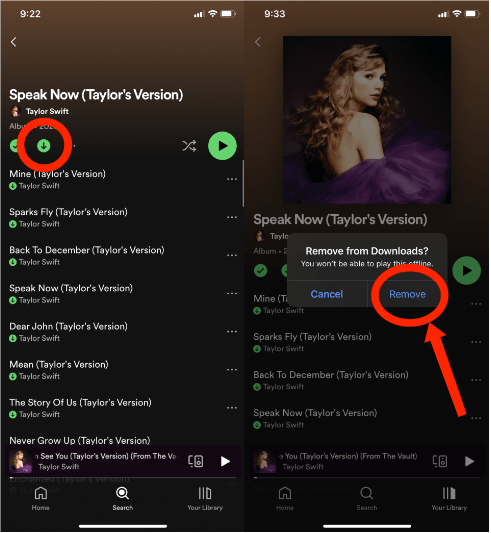
Usuń wszystkie pobrane pliki Spotify na raz
Jak cofnąć pobranie utworów Spotify, jeśli zapisałeś dziesiątki odcinków podcastów i ogromne playlisty na swoim urządzeniu? Proszę pozbyć się ich jednym zamachem i zacząć od nowa. Przejdź do Home > Ustawienia > Pamięć > Usuń wszystkie pobrane pliki.
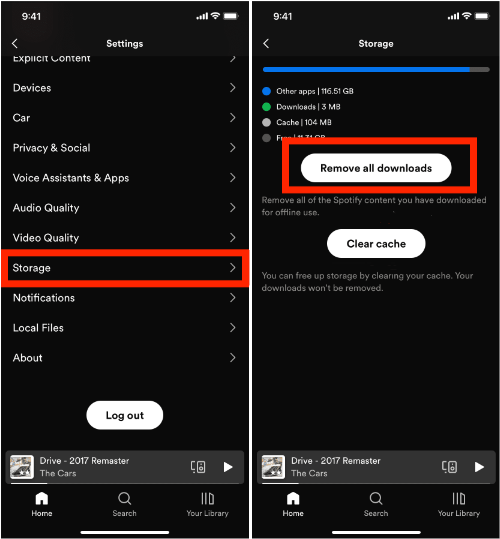
Część 2. Jak usunąć pobrane aplikacje Spotify z aplikacji na komputer?
Proces usuwania list odtwarzania, albumów i podcastów jest podobny na urządzeniu mobilnym, jeśli chcesz zwolnić miejsce na dysku komputera z systemem Windows lub Mac. Kroki, które należy wykonać, są takie same niezależnie od używanego systemu operacyjnego. Oto, jak cofnąć pobranie utworów Spotify w aplikacji na komputer:
Krok 1. Otwórz aplikację Spotify na komputerze i kliknij Twoja biblioteka w menu po lewej stronie.
Krok 2. Wybierz pobraną playlistę lub album, który chcesz usunąć z pobrań. Kliknij na zieloną strzałkę skierowaną w dół pod nazwą playlisty. Pojawi się okno pop-up z prośbą o potwierdzenie, czy chcesz usunąć pobrany plik. Kliknij Usuń.
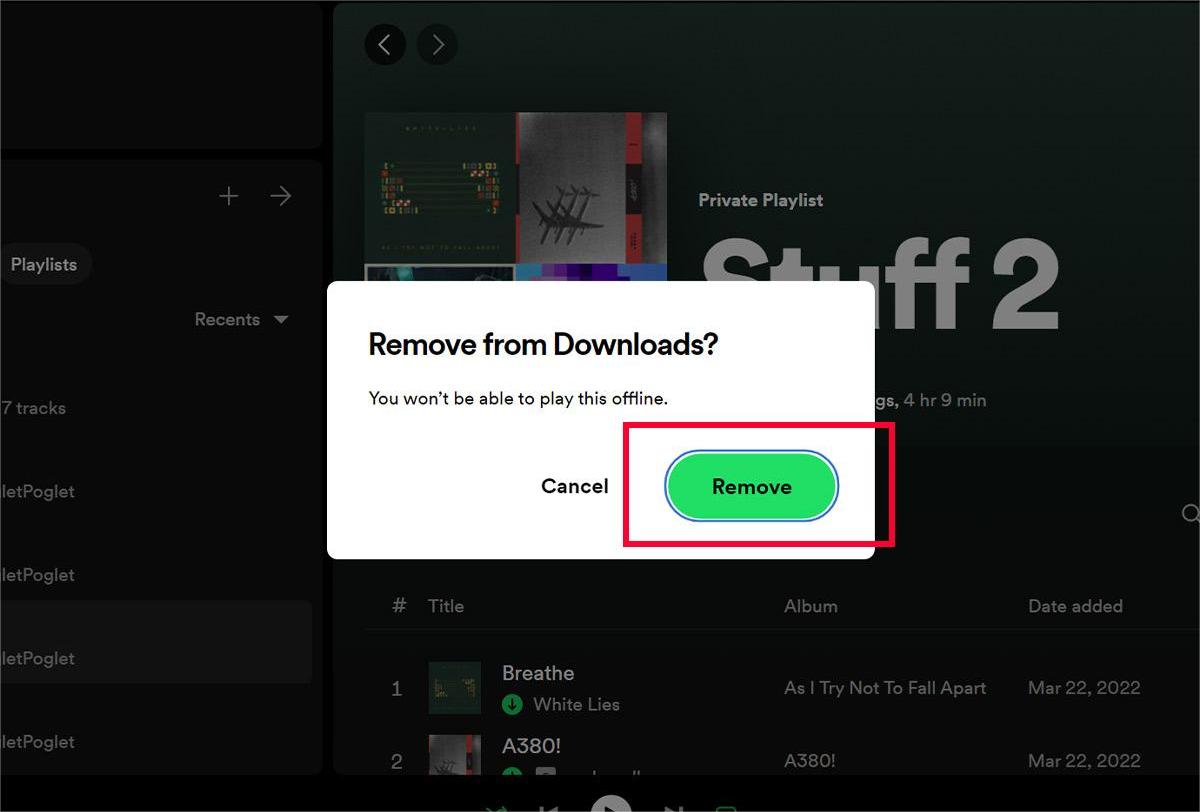
Krok 3. Strzałka zmieni kolor na szary, aby pokazać, że lista odtwarzania została usunięta.
Część 3. Więcej wskazówek: Zachowaj pobieranie Spotify na zawsze bez Premium
Podzieliliśmy się z Tobą sposobem na cofnięcie pobranych utworów Spotify, aby zaoszczędzić trochę miejsca na Twoim urządzeniu, ale jest to tylko doraźne. Jeśli uważasz, że wszystkie utwory są dobre, trudno Ci zdecydować, które usunąć. A jeśli chcesz ich ponownie posłuchać, musisz je ponownie pobrać w wersji Premium. To denerwujące, więc znaleźliśmy sposób na tworzenie kopii zapasowych pobranych utworów Spotify bez wersji Premium. W tej części podzielimy się z Tobą narzędziem o nazwie AMusicSoft Spotify Music Converter który najlepiej zaspokoi wszystkie Twoje potrzeby i pragnienia, jeśli chodzi o muzykę.
AMusicSoft Spotify Music Converter pozwala wszystkim użytkownikom Spotify na pobieranie muzyki do słuchania offline bez ograniczania liczby utworów, które można pobrać. Możesz pobierać pojedyncze utwory lub całe playlisty zgodnie ze swoimi potrzebami. Ten profesjonalny konwerter usuwa DRM ze Spotify, umożliwiając większą kompatybilność. AMusicSoft Spotify Music Converter zapewnia popularne opcje formatu wyjściowego, w tym MP3, M4A, FLAC, WAV, AIFF, AAC i ALAC. Oznacza to, że użytkownicy mogą je przechowywać na dowolnym urządzeniu i odtwarzać na wszystkich odtwarzaczach multimedialnych, jak chcą. W ten sposób nie będziesz się martwić, że pobrane utwory znikną.
Oczywiście, że nie musisz uaktualnij do planu Spotify Premium już do słuchania offline, ponieważ użytkownicy bezpłatni mogą również pobierać dowolne treści za pośrednictwem wbudowanego odtwarzacza internetowego Spotify firmy AMusicSoft! AMusicSoft Spotify Music Converter ma swoje wersje zarówno dla Windows, jak i Mac. Ten profesjonalny konwerter może konwertować pliki muzyczne 5X szybciej niż podstawowe konwertery. Program może konwertować zarówno duże, jak i pojedyncze pliki Spotify. Otrzymasz oryginalne tagi ID3 i inne informacje metadanych po konwersji.
💡Pobierz ten bezpieczny i darmowy AMusicSoft Spotify Music Converter klikając przycisk pobierania poniżej. Oprogramowanie można zainstalować na urządzeniu z systemem Windows lub Mac.
Darmowe pobieranie Darmowe pobieranie
Krok 1. Po zainstalowaniu otwórz program AMusicSoft. Zaloguj się do swojego konta Spotify za pomocą wbudowanego odtwarzacza internetowego Spotify. Wybierz utwory lub playlisty Spotify, które chcesz pobrać, a następnie dodaj je do głównego interfejsu konwertera.

Krok 2. Kliknij ikonę „Output”, aby wybrać MP3 jako format wyjściowy. Następnie wybierz folder wyjściowy bezpośrednio pod formatem wyjściowym.

Krok 3. Przejdź w dół okna, kliknij przycisk „Konwertuj” i poczekaj, aż aplikacja wykona magię.

Część 4. Na zakończenie
Podsumowując, pobieranie ulubionych utworów do słuchania w trybie offline wydaje się łatwe, ale czasowe zwalnianie pamięci jest kluczowe dla aktualizacji systemu i ogólnej wydajności urządzenia. Teraz znasz sposoby na cofnięcie pobrania utworów Spotify, aby zwolnić dostępną pojemność pamięci na urządzeniu. Pamiętaj jednak, że lepiej jest wykonać kopię zapasową muzyki Spotify za pomocą AMusicSoft Spotify Music Converter przed usunięciem pobranej muzyki. W ten sposób możesz pobrać tyle utworów, ile chcesz, bez ograniczeń i nie musisz się martwić o utratę pobranych plików.
Ludzie również czytają
- Jak usunąć pobrane utwory z Spotify
- Pobieranie Spotify Premium: pobieranie utworów w trybie offline
- Jak pobierać utwory Spotify do biblioteki muzycznej
- Spotify Playlist Downloader Rozszerzenie Chrome, które możesz wypróbować
- Czy możesz zachować pobraną muzykę z Spotify po anulowaniu?
- Jak słuchać Spotify offline bez pobierania?
- 6 najlepszych programów do pobierania list odtwarzania Spotify za darmo online
- 5 najlepszych konwerterów do pobierania utworów Spotify do formatu MP3 online
Robert Fabry jest zapalonym blogerem i entuzjastą technologii, który może cię zarazić, dzieląc się kilkoma wskazówkami. Ma również pasję do muzyki i pisał dla AMusicSoft na te tematy.